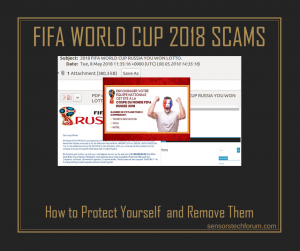 Denne artikel er blevet oprettet med det formål at hjælpe dig med at forklare hvordan til at spotte og fjerne VM Rusland 2018 fidus fra din computer og beskytte din pc mod fremtidige svindel af denne type samt.
Denne artikel er blevet oprettet med det formål at hjælpe dig med at forklare hvordan til at spotte og fjerne VM Rusland 2018 fidus fra din computer og beskytte din pc mod fremtidige svindel af denne type samt.
Den VM Rusland 2018 nærmer sig, og ved siden af det, svindel er også blevet mere og mere udbredt. De svindel kan ses på forskellige steder, men de findes primært i form af falske lotteri meddelelser, som brugeren har vundet en præmie af en slags. Den dårlige nyhed er, at svindel også kan vises som reklamer, forårsaget af en uønsket program, der kan være bosiddende på din computer. Det er derfor, vi råde dig til at læse denne artikel, hvis du har begyndt at se den VM Rusland 2018 scam beskeder skal vises på din computer.

Trussel Summary
| Navn | VM Rusland 2018 Scam |
| Type | Scam / PUP |
| Kort beskrivelse | Svindel beskeder af forskellige typer, sandsynligvis optræder via spam e-mails eller forårsaget af potentielt uønsket program på din pc. |
| Symptomer | Din browser begynder at vise forskellige typer af online-reklamer, herunder snydere beskeder til blive vist, hævder du har vundet en billet til VM 2018 endelige. |
| Distributionsmetode | Via uønsket software eller e-mail-spam-meddelelser. |
| Værktøj Detection |
Se, om dit system er blevet påvirket af malware
Hent
Værktøj til fjernelse af malware
|
Brugererfaring | Tilmeld dig vores forum at diskutere VM Rusland 2018 Scam. |

Fifa World Cup 2018 Fidus - Hvordan har jeg begynde at se det
Der er to primære metoder, som disse svindlere bruge for at sprede snydere budskaber og begge disse metoder er effektive mod ofrene.
Metode 1: Via phishing-e-mails
De e-mails er en ofte målet for cyber-kriminelle, der spreder disse snydere beskeder, da meddelelserne primært er orienteret mod ofrene tricingg til at tro tthey har vundet en masse penge eller andre Fifa salgsfremmende præmier. Til gengæld, de cyber-kriminelle anmode vicitms at indtaste deres personlige infromation, såsom:
- Navne.
- Alder.
- Køn.
- Land.
- Adresse.
- Mobiltelefon.
- Beskæftigelse.
Her er hvordan en sådan fidus e-mail ser ud som:
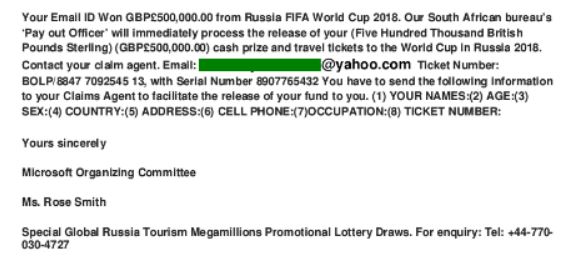
Mens nogle e-mails anmoder om at kontakte et telefonnummer (+44-770-030-4727), andre spørger ofte ofre for blot at reagere, men én ting er sikkert - alle phishing e-mails, der sendes anmodning om personlige oplysninger af offeret.
Metode 2 - Via uønsket software
De fleste potentielt uønskede programmer har tendens til at vise forskellige reklamer på ofrenes computere, såsom:
Browser omdirigeringer, pop-ups og andre former for meddelelser, som vises er relateret til at have et potentielt uønsket program på din computer. Sådanne PUP antages at være følgende:
- Browser Hijackers.
- Adware-programmer.
- omdirigering trojanere (Trojan.Clicker).
Disse typer af uønskede programmer kan udføre forskellige forskellige typer af andre aktiviteter på computeren, herunder at de kan opnå dine oplysninger via forskellige måder.
Sådanne programmer ofte finde deres måder på din computer via bundtede opsætninger eller endda som et resultat af at blive installeret som en browser udvidelse fra en webside reklame dem. Ofte brugere, der installerer gratis programmer har tendens til at tilføje sådanne programmer ubevidst på ofrets computer ved at være i en af de installations trin på det program, du måske har installeret fra en tredjeparts software giver websted.

Fifa World Cup Rusland 2018 Fidus - hvad betyder det gøre
Den fidus forklædt som en vinder meddelelse har til formål at narre ofre, at de har vundet enorm sum penge ofte tusinder og endda millioner af britiske pounds eller anden valuta. Det kan sigte efter forskellige ting, men oftest de er til at udtrække personlige oplysninger fra dig eller få dig til at ringe til et teknisk support nummer. Nogle af de snydere beskeder endda tilbyde falske Billet Giveaways at få ofrene til at indtaste deres økonomiske og / eller personlige oplysninger.

I additon til dette, nogle af de spam-meddelelser førte til en hjemmeside, der reklameres billetter til VM-spil, der var ved ekstremt høje pris, og hvad er mere, disse websteder kan ikke engang være rigtig.
Svindlere også til formål at forsøge at at udtrække oplysninger fra ofrene ved hjælp af en falsk hensyn til FIFA, men at data ikke går nogen steder i nærheden FIFA og er i stedet overført til scammer konti. Et eksempel på dette er den falske BNPR-relateret svindel at opgaver for dig at opdatere din FIFA Club-konto ved at indtaste brugernavne samt adgangskoder:
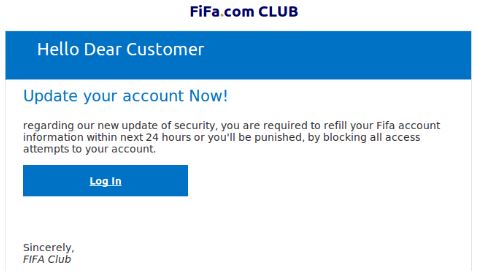
Cyberkriminelle også til formål at målrette Visa klienter, turneringens officielle sponsor ved at påtage ofre te har Visa-kort, og beder dem om at indtaste deres finansielle oplysninger for at vinde et Visa-forudsat award:

Ud over dette, svindel blev også påvist at optræde som de er legitime typer af e-mails, der kommer fra luftfartsselskaberne som en automatisk optagelse på en giveaway for gratis billetter til VM 2018.
Og hvad værre er tha cyber-kriminelle også investere en masse om registrering af falske domænenavne med billige SSL-certifikater, de bruger, der indeholder bestemte ord, ligesom ”World Cup 2018”, ”FIFA”, ”Rusland” og andre ord, der er relateret til den store mesterskab. De slyngler bruger også klar HTML5-skabeloner, som fremstilles som en backup, hvis deres vigtigste domæner er blokeret, ifølge Securelist:
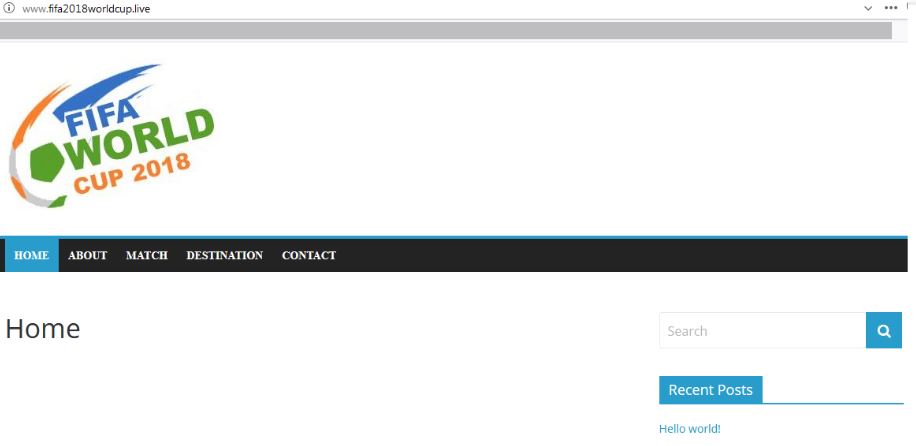
En anden af disse snydere beskeder er også menes at være forskellige typer af svindel spreder e-mails med vedhæftede filer. De vises ligesom på billedet nedenfor skærme og måske endda infektion din computer med adware, ransomware, orm, Trojanske heste og andre vira og malware.
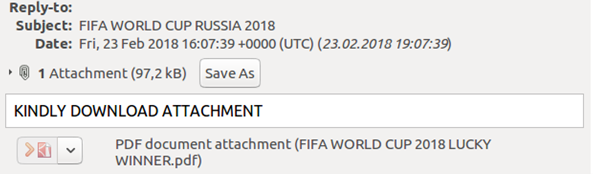
Det er derfor, sikkerhedseksperter advarer brugere, vedrørende den kommende VM til ony købe billetter fra den officielle hjemmeside for FIFA og de officielle FIFA offics og også de rådgive brugere at få spearate bankkonto, som de kun bruger til at bruge penge som de andre dem synes ikke at være legitime. På listen over beskyttelse tips, eksperter også rådgive altid at tjekke links og meddelelser og se, om de kommer fra velrenommerede og kendte kilder i stedet for dykning i, og hvis du har mistanke om, at en hjemmeside er falsk, ikke bruger det.

Fjern VM i fodbold 2018 Fidus fra din computer og beskytte din pc og smartphone
Hvis du ser pop-ups på din pc og smartphone, der er relateret til VM i fodbold 2018, Vi anbefaler, at du straks tjekke din enhed for malware, ved hjælp af instruktionerne nedenunder. Hvis du har en smartphone og holde at se pop-ups og andre reklamer, vi også anbefale, at du sikkerhedskopiere data i din smartphone (billeder, videoer, musik, kontakter), hvorefter følger de smartphone instruktioner nedenunder til fabrikken nulstille din smartphone og dermed klart den fra enhver malware eller adware. Hvis du har en pc, Vi anbefaler, at du manuelt eller automatisk kontrollere for noget software, der kan forårsage disse meddelelser til at holde vises. Da manuel kontrol er ofte ikke en garanti, for maksimal effektivitet, sikkerhedseksperter anbefaler at udføre en scanning ved hjælp af et avanceret anti-malware-software. Det vil hjælpe dig til at opdage og fjerne alle de trusler på din computer, så den forbliver klar mod enhver infektioner, der måtte opstå i fremtiden også.
PC Removal vejledning:
Manuelt slette VM Rusland 2018 Scam fra Windows og din browser
Note! Væsentlig underretning om VM Rusland 2018 Scam trussel: Manuel fjernelse af VM Rusland 2018 Scam kræver indgreb i systemfiler og registre. Således, det kan forårsage skade på din pc. Selv hvis din computer færdigheder er ikke på et professionelt niveau, fortvivl ikke. Du kan gøre fjernelsen selv bare i 5 minutter, ved hjælp af en malware fjernelse værktøj.
Fjern automatisk VM Rusland 2018 Scam ved at downloade et avanceret anti-malware program
Smartphone og tablet Removal vejledning:
- Vinduer
- Mac OS X
- Google Chrome
- Mozilla Firefox
- Microsoft Edge
- Safari
- Internet Explorer
- Stop push-pop op-vinduer
Sådan fjernes FIFA World Cup Rusland 2018 Fusk fra Windows.
Trin 1: Scan efter FIFA World Cup Rusland 2018 Fidus med SpyHunter Anti-Malware værktøj



Trin 2: Start din pc i fejlsikret tilstand





Trin 3: Afinstaller FIFA World Cup Rusland 2018 Fidus og tilhørende software fra Windows
Afinstaller Steps til Windows 11



Afinstaller Steps til Windows 10 og ældre versioner
Her er en metode i nogle få nemme trin, der bør være i stand til at afinstallere de fleste programmer. Uanset om du bruger Windows 10, 8, 7, Vista eller XP, disse skridt vil få arbejdet gjort. At trække det program eller dets mappe til papirkurven kan være en meget dårlig beslutning. Hvis du gør det, stumper og stykker af programmet er efterladt, og det kan føre til ustabile arbejde på din PC, fejl med filtypen foreninger og andre ubehagelige aktiviteter. Den rigtige måde at få et program fra din computer er at afinstallere det. For at gøre dette:


 Følg anvisningerne ovenfor, og du vil afinstallere de fleste programmer.
Følg anvisningerne ovenfor, og du vil afinstallere de fleste programmer.
Trin 4: Rens eventuelle registre, Created by FIFA World Cup Russia 2018 Scam on Your PC.
De normalt målrettede registre af Windows-maskiner er følgende:
- HKEY_LOCAL_MACHINE Software Microsoft Windows CurrentVersion Run
- HKEY_CURRENT_USER Software Microsoft Windows CurrentVersion Run
- HKEY_LOCAL_MACHINE Software Microsoft Windows CurrentVersion RunOnce
- HKEY_CURRENT_USER Software Microsoft Windows CurrentVersion RunOnce
Du kan få adgang til dem ved at åbne Windows Registry Editor og slette eventuelle værdier, oprettet af FIFA World Cup Rusland 2018 fidus der. Dette kan ske ved at følge trinene nedenunder:


 Tip: For at finde en virus-skabt værdi, du kan højreklikke på det og klikke "Modificere" at se, hvilken fil det er indstillet til at køre. Hvis dette er virus fil placering, fjerne værdien.
Tip: For at finde en virus-skabt værdi, du kan højreklikke på det og klikke "Modificere" at se, hvilken fil det er indstillet til at køre. Hvis dette er virus fil placering, fjerne værdien.
Video Removal Guide for FIFA World Cup Russia 2018 Scam (Vinduer).
Slip af med FIFA World Cup Rusland 2018 Scam fra Mac OS X.
Trin 1: Afinstaller FIFA World Cup Rusland 2018 Fidus og fjerne relaterede filer og objekter





Din Mac vil så vise dig en liste over emner, starte automatisk når du logger ind. Se efter mistænkelige apps, der er identiske eller ligner FIFA-verdensmesterskabet Rusland 2018 Scam. Tjek den app, du ønsker at stoppe i at køre automatisk, og vælg derefter på Minus ("-") ikonet for at skjule det.
- Gå til Finder.
- I søgefeltet skriv navnet på den app, du vil fjerne.
- Over søgefeltet ændre to rullemenuerne til "System Files" og "Er Inkluderet" så du kan se alle de filer, der er forbundet med det program, du vil fjerne. Husk på, at nogle af filerne kan ikke være relateret til den app, så være meget forsigtig, hvilke filer du sletter.
- Hvis alle filerne er relateret, hold ⌘ + A knapperne til at vælge dem og derefter køre dem til "Affald".
Hvis du ikke kan fjerne FIFA World Cup Rusland 2018 fidus via Trin 1 over:
I tilfælde af at du ikke finde virus filer og objekter i dine programmer eller andre steder, vi har vist ovenfor, kan du manuelt søge efter dem i bibliotekerne i din Mac. Men før du gør dette, læs den fulde ansvarsfraskrivelse nedenfor:



Du kan gentage den samme procedure med den følgende anden Bibliotek mapper:
→ ~ / Library / LaunchAgents
/Bibliotek / LaunchDaemons
Tip: ~ er der med vilje, fordi det fører til flere LaunchAgents.
Trin 2: Scan efter og fjern FIFA World Cup Rusland 2018 Svindel filer fra din Mac
Når du står over for problemer på din Mac som følge af uønskede scripts og programmer som FIFA World Cup Rusland 2018 Scam, den anbefalede måde at eliminere truslen er ved hjælp af en anti-malware program. SpyHunter til Mac tilbyder avancerede sikkerhedsfunktioner sammen med andre moduler, der forbedrer din Mac's sikkerhed og beskytter den i fremtiden.
Video Removal Guide for FIFA World Cup Russia 2018 Scam (Mac)
Fjern VM Rusland 2018 Scam fra Google Chrome.
Trin 1: Start Google Chrome, og åbn dropmenuen

Trin 2: Flyt markøren hen over "Værktøj" og derefter fra den udvidede menu vælge "Udvidelser"

Trin 3: Fra den åbnede "Udvidelser" Menuen lokalisere den uønskede udvidelse og klik på dens "Fjerne" knap.

Trin 4: Efter udvidelsen er fjernet, genstarte Google Chrome ved at lukke det fra den røde "X" knappen i øverste højre hjørne, og starte den igen.
Slet FIFA World Cup Rusland 2018 Scam fra Mozilla Firefox.
Trin 1: Start Mozilla Firefox. Åbn menuen vindue:

Trin 2: Vælg "Add-ons" ikon fra menuen.

Trin 3: Vælg den uønskede udvidelse og klik "Fjerne"

Trin 4: Efter udvidelsen er fjernet, genstarte Mozilla Firefox ved at lukke det fra den røde "X" knappen i øverste højre hjørne, og starte den igen.
Afinstaller FIFA World Cup Rusland 2018 Scam fra Microsoft Edge.
Trin 1: Start Edge-browser.
Trin 2: Åbn drop-menuen ved at klikke på ikonet i øverste højre hjørne.

Trin 3: Fra drop-menuen vælg "Udvidelser".

Trin 4: Vælg den formodede ondsindede udvidelse, du vil fjerne, og klik derefter på tandhjulsikonet.

Trin 5: Fjern den ondsindede udvidelse ved at rulle ned og derefter klikke på Afinstaller.

Fjern VM Rusland 2018 Scam fra Safari
Trin 1: Start Safari-appen.
Trin 2: Efter at holde musen markøren til toppen af skærmen, klik på Safari-teksten for at åbne dens rullemenu.
Trin 3: Fra menuen, Klik på "Indstillinger".

Trin 4: Efter at, vælg fanen 'Udvidelser'.

Trin 5: Klik én gang på udvidelse, du vil fjerne.
Trin 6: Klik på 'Afinstaller'.

Et pop-up vindue vises beder om bekræftelse til at afinstallere forlængelsen. Vælg 'Fjern' igen, og VM i fodbold Rusland 2018 Fidus vil blive fjernet.
Fjern FIFA World Cup Rusland 2018 Scam fra Internet Explorer.
Trin 1: Start Internet Explorer.
Trin 2: Klik på tandhjulsikonet mærket 'Værktøjer' for at åbne drop-menuen og vælg 'Administrer tilføjelser'

Trin 3: I vinduet 'Administrer tilføjelser'.

Trin 4: Vælg den udvidelse, du vil fjerne, og klik derefter på 'Deaktiver'. Et pop-up vindue vises for at informere dig om, at du er ved at deaktivere den valgte udvidelse, og nogle flere tilføjelser kan være deaktiveret så godt. Lad alle boksene kontrolleret, og klik på 'Deaktiver'.

Trin 5: Efter den uønskede udvidelse er blevet fjernet, genstart Internet Explorer ved at lukke den fra den røde 'X'-knap i øverste højre hjørne, og start den igen.
Fjern push-meddelelser fra dine browsere
Sluk for push-meddelelser fra Google Chrome
Sådan deaktiveres push-meddelelser fra Google Chrome-browseren, Følg nedenstående trin:
Trin 1: Gå til Indstillinger i Chrome.

Trin 2: I Indstillinger, Vælg "Avancerede indstillinger":

Trin 3: Klik på “Indstillinger for indhold":

Trin 4: Åbn “underretninger":

Trin 5: Klik på de tre prikker, og vælg Bloker, Rediger eller fjern muligheder:

Fjern Push Notifications på Firefox
Trin 1: Gå til Firefox-indstillinger.

Trin 2: Gå til "Indstillinger", skriv "notifikationer" i søgefeltet, og klik "Indstillinger":

Trin 3: Klik på "Fjern" på ethvert websted, hvor du ønsker, at meddelelser er væk, og klik på "Gem ændringer"

Stop push-meddelelser på Opera
Trin 1: I opera, presse ALT+P for at gå til Indstillinger.

Trin 2: I Indstilling af søgning, skriv "Indhold" for at gå til Indholdsindstillinger.

Trin 3: Åbn underretninger:

Trin 4: Gør det samme som du gjorde med Google Chrome (forklaret nedenfor):

Fjern Push-underretninger på Safari
Trin 1: Åbn Safari-indstillinger.

Trin 2: Vælg det domæne, hvorfra du kan lide pop-op-pop op, og skift til "Nægte" fra "Give lov til".
VM Rusland 2018 Scam-FAQ
What Is FIFA World Cup Russia 2018 Scam?
The FIFA World Cup Russia 2018 Scam trussel er adware eller browser omdirigering virus.
Det kan gøre din computer langsommere og vise reklamer. Hovedideen er, at dine oplysninger sandsynligvis bliver stjålet, eller at der vises flere annoncer på din enhed.
Skaberne af sådanne uønskede apps arbejder med ordninger for betaling pr. Klik for at få din computer til at besøge risikable eller forskellige typer websteder, der kan generere dem midler. Dette er grunden til, at de ikke engang er ligeglade med, hvilke typer websteder der vises på annoncerne. Dette gør deres uønskede software indirekte risikabelt for dit operativsystem.
What Are the Symptoms of FIFA World Cup Russia 2018 Scam?
Der er flere symptomer at se efter, når denne særlige trussel og også uønskede apps generelt er aktive:
Symptom #1: Din computer kan blive langsom og generelt have dårlig ydeevne.
Symptom #2: Du har værktøjslinjer, tilføjelser eller udvidelser på dine webbrowsere, som du ikke kan huske at have tilføjet.
Symptom #3: Du ser alle typer annoncer, som annoncesupporterede søgeresultater, pop op-vinduer og omdirigeringer vises tilfældigt.
Symptom #4: Du ser installerede apps på din Mac køre automatisk, og du kan ikke huske at have installeret dem.
Symptom #5: Du ser mistænkelige processer køre i din Jobliste.
Hvis du ser et eller flere af disse symptomer, så anbefaler sikkerhedseksperter, at du tjekker din computer for virus.
Hvilke typer uønskede programmer findes der?
Ifølge de fleste malware-forskere og cybersikkerhedseksperter, de trusler, der i øjeblikket kan påvirke din enhed, kan være useriøs antivirus-software, adware, browser hijackers, klikkere, falske optimizere og enhver form for PUP'er.
Hvad skal jeg gøre, hvis jeg har en "virus" like FIFA World Cup Russia 2018 Scam?
Med få enkle handlinger. Først og fremmest, det er bydende nødvendigt, at du følger disse trin:
Trin 1: Find en sikker computer og tilslut det til et andet netværk, ikke den, som din Mac blev inficeret i.
Trin 2: Skift alle dine passwords, fra dine e-mail-adgangskoder.
Trin 3: Aktiver to-faktor-autentificering til beskyttelse af dine vigtige konti.
Trin 4: Ring til din bank til ændre dine kreditkortoplysninger (hemmelig kode, etc.) hvis du har gemt dit kreditkort til nethandel eller har lavet online aktiviteter med dit kort.
Trin 5: Sørg for at ring til din internetudbyder (Internetudbyder eller operatør) og bed dem om at ændre din IP-adresse.
Trin 6: Skift din Wi-Fi-adgangskode.
Trin 7: (Valgfri): Sørg for at scanne alle enheder, der er tilsluttet dit netværk for vira, og gentag disse trin for dem, hvis de er berørt.
Trin 8: Installer anti-malware software med realtidsbeskyttelse på alle enheder, du har.
Trin 9: Prøv ikke at downloade software fra websteder, du ikke ved noget om, og hold dig væk fra websteder med lav omdømme i almindelighed.
Hvis du følger disse anbefalinger, dit netværk og alle enheder bliver betydeligt mere sikre mod enhver trussel eller informationsinvasiv software og også være virusfri og beskyttet i fremtiden.
How Does FIFA World Cup Russia 2018 Scam Work?
Når det er installeret, VM Rusland 2018 Fidus kan indsamle data ved brug af trackere. Disse data handler om dine web-browsing-vaner, såsom de websteder, du besøger, og de søgetermer, du bruger. Det bruges derefter til at målrette dig med annoncer eller til at sælge dine oplysninger til tredjeparter.
VM Rusland 2018 Scam can also download anden skadelig software til din computer, såsom virus og spyware, som kan bruges til at stjæle dine personlige oplysninger og vise risikable annoncer, der kan omdirigere til virussider eller svindel.
Is FIFA World Cup Russia 2018 Scam Malware?
Sandheden er, at PUP'er (adware, browser hijackers) er ikke vira, men kan være lige så farligt da de muligvis viser dig og omdirigerer dig til malware-websteder og svindelsider.
Mange sikkerhedseksperter klassificerer potentielt uønskede programmer som malware. Dette er på grund af de uønskede virkninger, som PUP'er kan forårsage, såsom at vise påtrængende annoncer og indsamle brugerdata uden brugerens viden eller samtykke.
About the FIFA World Cup Russia 2018 Svindel forskning
Indholdet udgiver vi på SensorsTechForum.com, this FIFA World Cup Russia 2018 Scam how-to fjernelse guide inkluderet, er resultatet af omfattende forskning, hårdt arbejde og vores teams hengivenhed for at hjælpe dig med at fjerne det specifikke, adware-relateret problem, og gendan din browser og computersystem.
How did we conduct the research on FIFA World Cup Russia 2018 Scam?
Bemærk venligst, at vores forskning er baseret på uafhængig undersøgelse. Vi er i kontakt med uafhængige sikkerhedsforskere, takket være, at vi modtager daglige opdateringer om den seneste malware, adware, og browser hijacker definitioner.
Endvidere, the research behind the FIFA World Cup Russia 2018 Scam trussel er bakket op med VirusTotal.
For bedre at forstå denne online trussel, Se venligst følgende artikler, som giver kyndige detaljer.
















 1. Installer SpyHunter at scanne efter og fjerne VM Rusland 2018 Scam.
1. Installer SpyHunter at scanne efter og fjerne VM Rusland 2018 Scam.

















 STOPzilla Anti Malware
STOPzilla Anti Malware





